빠른 시작: 음성 및 화상 통화 이벤트 처리
Important
이 문서에 설명된 기능은 현재 공개 미리 보기로 제공됩니다. 이 미리 보기 버전은 서비스 수준 계약 없이 제공되며, 프로덕션 워크로드에는 권장되지 않습니다. 특정 기능이 지원되지 않거나 기능이 제한될 수 있습니다. 자세한 내용은 Microsoft Azure Preview에 대한 추가 사용 약관을 참조하세요.
Communication Services 음성 및 화상 통화 이벤트를 처리하기 위해 Azure Event Grid를 사용하여 Azure Communication Services를 시작합니다.
Azure Event Grid 정보
Azure Event Grid는 클라우드 기반 이벤트 서비스입니다. 이 문서에서는 Communication Services 이벤트에 대한 이벤트를 구독하고, 이벤트를 트리거하여 결과를 확인하는 방법에 대해 알아봅니다. 일반적으로 이벤트 데이터를 처리하고 작업을 수행하는 엔드포인트에 이벤트를 보냅니다. 이 문서에서는 메시지를 수집하고 표시하는 웹앱에 이벤트를 보냅니다.
필수 조건
- 활성 구독이 있는 Azure 계정. 체험 계정을 만듭니다.
- Azure Communication Services 리소스. 자세한 내용은 Azure Communication Services 리소스 만들기 빠른 시작에서 확인할 수 있습니다.
- Azure Communication Services 음성 및 화상 통화 지원 클라이언트. 앱에 음성 통화 추가.
설정
Event Grid 리소스 공급자를 사용하도록 설정
이전에 Azure 구독에서 Event Grid를 사용하지 않은 경우 다음 단계에 따라 Event Grid 리소스 공급자를 등록해야 할 수 있습니다.
Azure Portal에서 다음을 수행합니다.
- 왼쪽 메뉴에서 구독을 선택합니다.
- Event Grid에 대해 사용 중인 구독을 선택합니다.
- 왼쪽 메뉴의 설정에서 리소스 공급자를 선택합니다.
- Microsoft.EventGrid를 찾습니다.
- 등록되지 않은 경우 등록을 선택합니다.
등록을 완료하는 데 잠시 시간이 걸릴 수 있습니다. 새로 고침을 선택하여 상태를 업데이트합니다. 상태가 등록됨이면 진행할 준비가 된 것입니다.
Event Grid Viewer 배포
이 빠른 시작에서는 Azure Event Grid Viewer 샘플을 사용하여 이벤트를 거의 실시간으로 볼 수 있습니다. 이렇게 하면 사용자에게 실시간 피드 환경이 제공됩니다. 또한 각 이벤트의 페이로드를 검사할 수도 있습니다.
webhook를 사용하여 음성 및 화상 통화 이벤트 구독
포털에서 만든 Azure Communication Services 리소스로 이동합니다. Communication Services 리소스 내에서 Communication Services 페이지의 왼쪽 메뉴에서 이벤트를 선택합니다.
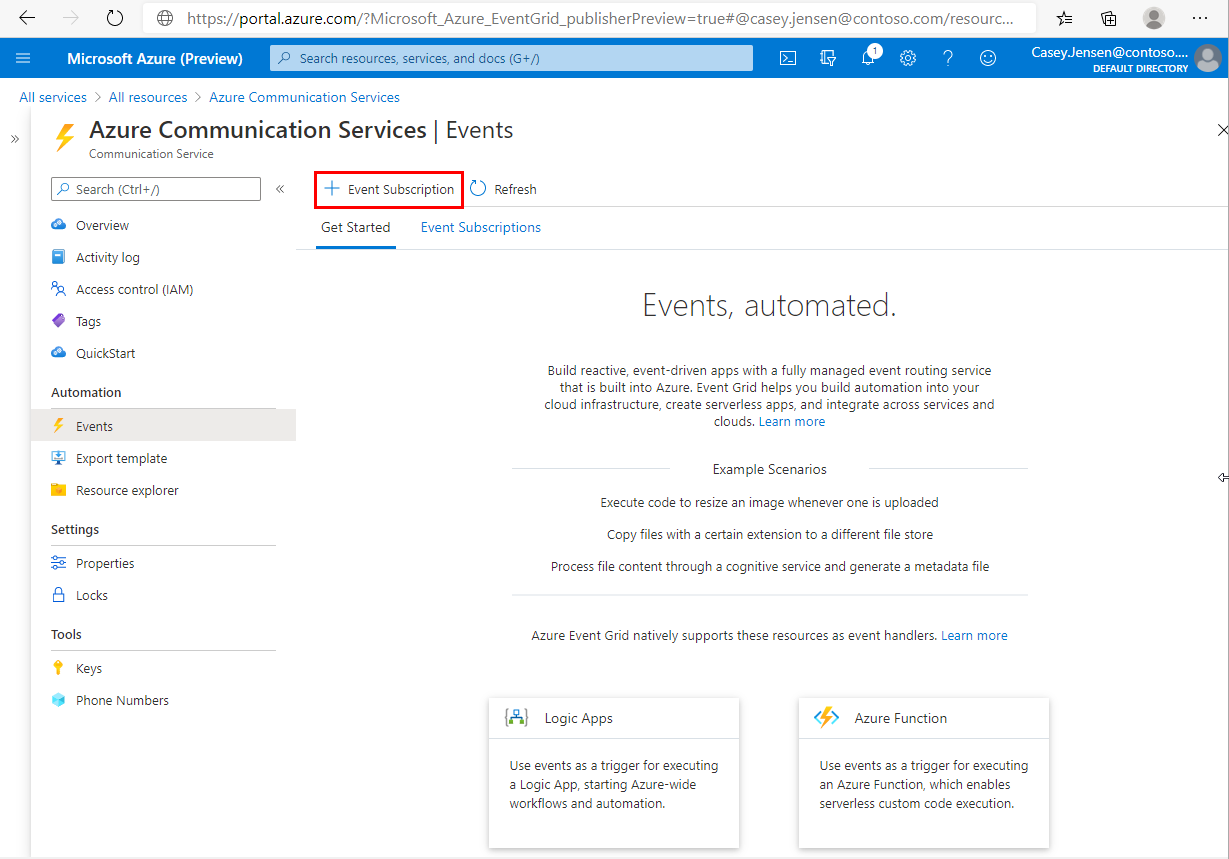
이벤트 구독 추가를 눌러 만들기 마법사를 시작합니다.
이벤트 구독 만들기 페이지에서 이벤트 구독에 대한 이름을 입력합니다.
특정 이벤트를 구독하여 구독하려는 음성 및 화상 통화 이벤트와 이벤트를 보내는 위치를 Event Grid에 알릴 수 있습니다. 드롭다운 메뉴에서 구독하려는 이벤트를 선택합니다. 음성 및 화상 통화의 경우 Call Started, Call EndedCall Participant added 및 Call Participant Removed 중에서 선택할 수 있습니다.
시스템 항목 이름을 제공하라는 메시지가 표시되면 고유한 문자열을 자유롭게 제공합니다. 이 필드는 사용자 환경에 영향을 주지 않으며 내부 원격 분석 용도로 사용됩니다.
Azure Communication Services에서 지원하는 이벤트의 전체 목록을 확인하세요.
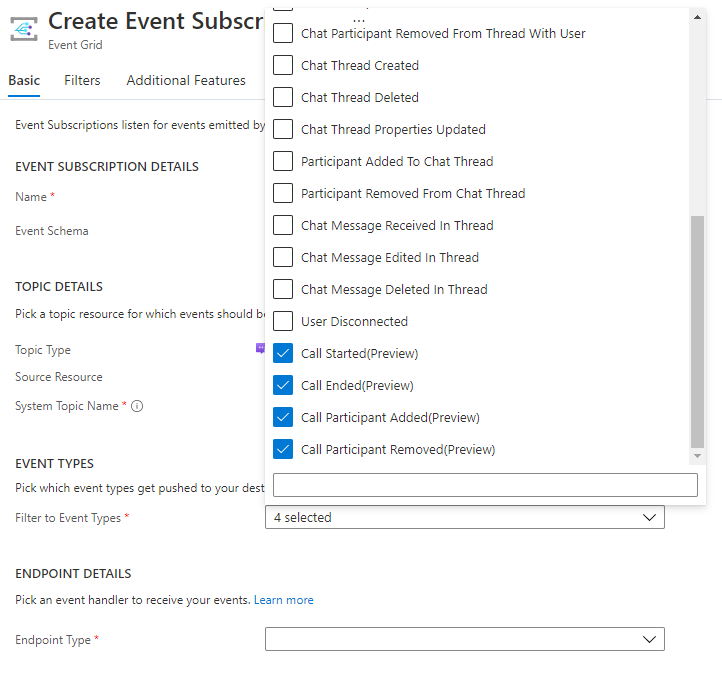
엔드포인트 유형으로 웹후크를 선택합니다.
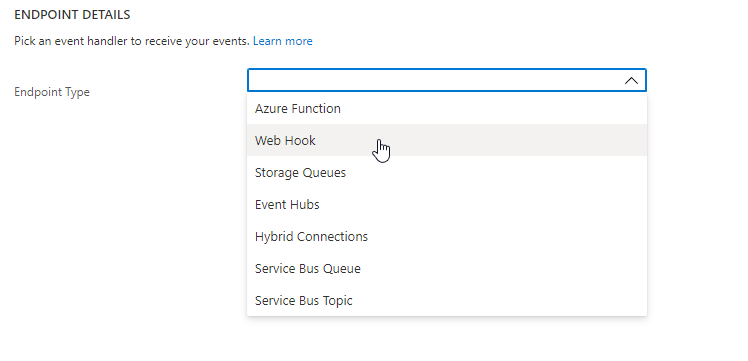
엔드포인트에 대해 엔드포인트 선택을 클릭하고 웹앱의 URL을 입력합니다.
이 경우 빠른 시작의 앞부분에서 설정한 Azure Event Grid Viewer 샘플의 URL을 사용합니다. 샘플의 URL 형식은 https://{{site-name}}.azurewebsites.net/api/updates입니다.
그런 다음, 선택 확인을 선택합니다.

음성 및 화상 통화 이벤트 보기
음성 및 화상 통화 이벤트 트리거
이벤트 트리거를 보려면 먼저 이벤트를 생성해야 합니다.
Call Started이벤트는 Azure Communication Services 음성 및 영상 통화가 시작될 때 생성됩니다. 이 이벤트를 트리거하려면 Communication Services 리소스에 연결된 통화를 시작합니다.Call Ended이벤트는 Azure Communication Services 음성 및 영상 통화가 끝날 때 생성됩니다. 이 이벤트를 트리거하려면 Communication Services 리소스에 연결된 통화를 끝냅니다.Call Participant Added이벤트는 참가자가 Azure Communication Services 음성 및 영상 통화에 추가될 때 생성됩니다. 이 이벤트를 트리거하려면 Communication Services 리소스에 연결된 Azure Communication Services 음성 및 화상 통화에 참가자를 추가합니다.Call Participant Removed이벤트는 참가자가 Azure Communication Services 음성 및 영상 통화에서 제거될 때 생성됩니다. 이 이벤트를 트리거하려면 Communication Services 리소스에 연결된 Azure Communication Services 음성 및 화상 통화에서 참가자를 제거합니다.
Azure Communication Services에서 지원하는 이벤트의 전체 목록을 확인하세요.
음성 및 화상 통화 이벤트 수신
위의 작업 중 하나가 완료되면 음성 및 화상 통화 이벤트를 엔드포인트로 보낸다는 것을 알 수 있습니다. 이러한 이벤트는 처음에 설정한 Azure Event Grid Viewer 샘플에 표시됩니다. 이벤트 옆에 있는 눈 모양 아이콘을 눌러 전체 페이로드를 볼 수 있습니다.
이벤트 스키마 및 기타 이벤트 개념에 대해 자세히 알아보세요.
리소스 정리
Communication Services 구독을 정리하고 제거하려면 리소스 또는 리소스 그룹을 삭제하면 됩니다. 리소스 그룹을 삭제하면 해당 리소스 그룹에 연결된 다른 모든 리소스가 함께 삭제됩니다. 리소스 정리에 대해 자세히 알아보세요.
다음을 수행할 수도 있습니다.